Article Number: 000192029
CloudIQ: Procedimentos gerais para integrar os sistemas PowerSwitch ao CloudIQ
Summary: O CloudIQ é um aplicativo baseado em nuvem que aproveita o aprendizado de máquina para monitorar e medir proativamente a integridade geral da infraestrutura da Dell Technologies por meio de análises inteligentes, abrangentes e preditivas. Este artigo aborda os requisitos para ativar o CloudIQ em sistemas Dell Networking PowerSwitch. ...
Article Content
Instructions
Métodos de integração
Os dispositivos OS10 e SONiC Enterprise podem ser integrados ao CloudIQ por meio do CloudIQ Collector. O CloudIQ Collector é compatível com sistemas PowerSwitch que executam o OS10 10.5.3.0 ou posterior e o Enterprise SONiC versão 4.1.x. O CloudIQ Collector foi validado nos modos Full Switch do OS10 e SmartFabric Services.
Dispositivos compatíveis
- Enterprise SONiC 4.1.x
N3248PXE-ON - N3248X-ON
N3248TE-ON E3248P-ON
E3248PXE-ON
S5248F-ON
S5296F-ON
S5448F-ON
S5232F-ON
S5224F-ON
S5212F-ON
Z9664F-ON
Z9264F-ON
Z9332F-ON
Z9432F-ON
- OS10 10.5.3.0 ou posterior
N3248TE-ON
, S3048-ON
, S4048T
, S4112F-ON
, S4112T-ON
, S4128F-ON
, S4128T-ON
, S4148F-ON
, S4148T-ON
, S4148U
, S5296F-ON
, S5248F-ON
, S5232F-ON
, S5224F-ON
, S5212F-ON
, S5448F-ON
, Z9100
, Z9264F-ON,
Z9332F-ON
, Z9432F-ON
, Z9664F-ON
, E3224F-ON
Migração do SupportAssist para o CloudIQ Collector
Os clientes existentes do SupportAssist OS10 podem migrar para o CloudIQ Collector sem perder seus dados no CloudIQ.
- Remova a configuração do SupportAssist.
OS10# configure terminal OS10(config)# eula-consent support-assist reject This action will disable Support Assist and erase all configured data. Do you want to proceed ? [yes/no(default)]:yes OS10(config)#
-
Depois que a configuração do SupportAssist for removida na Etapa 1, siga a Seção 1: Integração de sistemas PowerSwitch usando o CloudIQ Collector.
Integração de sistemas PowerSwitch usando o CloudIQ Collector
Coletor
do CloudIQO collector é uma pequena máquina virtual distribuída como um vApp que permite a coleta de dados dos sistemas PowerSwitch, Connectrix e VMware. No caso do PowerSwitch, o CloudIQ Collector se comunica com os switches individuais usando a API REST. Um único Collector pode ser usado com os sistemas PowerSwitch, Connectrix e VMware. Você pode configurar um gateway integrado ou um gateway centralizado para se conectar ao servidor do Secure Remote Services.
Gateway centralizado (recomendado) — o CloudIQ Collector se comunica com o servidor Secure Remote Services conectando-se à Internet por meio do gateway de conexão segura (instalado independentemente do CloudIQ Collector).
Figura 1: Gateway integrado de gateway
centralizado (use se nenhum gateway centralizado estiver instalado): o CloudIQ Collector se comunica com o servidor Dell Secure Remote Services conectando-se à Internet por meio do gateway integrado incorporado ao CloudIQ Collector.
Figura 2: Gateway integrado
Pré-requisitos
Cliente:
- PowerSwitch com OS10 10.5.3.0 ou posterior e Enterprise SONiC 4.1.x
- Capacidade de implementar uma máquina virtual VMware vApp que atua como o coletor de dados
- Um contrato ProSupport ou superior ativo
- Registro do cliente concluído no site do Suporte Dell (para cada usuário)
- A porta 9443 deve estar aberta para ter acesso entre o CloudIQ Collector e o gateway de conexão segura.
- Se o gateway de conexão segura estiver protegido por um firewall, abra a porta 443 do firewall para uma conexão de saída com o servidor do SupportAssist
https://esrs3-core.emc.com
CloudIQ Collector:
- Não é compatível com IPv6
- Deve estar executando pelo menos as versões v1.11.0 (OS10) ou v1.15.0 (SONiC 4.1.x)
- Requer acesso somente leitura ao VMware vCenters
Para obter uma descrição em vídeo desse processo, consulte: Integração de dispositivos PowerSwitch ao CloudIQ usando o CloudIQ Collector

Download do CloudIQ Collector
O CloudIQ Collector pode ser baixado do site Suporte Dell ou da interface do usuário do CloudIQ.
Faça o download no site do Suporte Dell:
- Faça login na página Suporte Dell
- Pesquise por CloudIQ Collector
- Faça download do vApp mais recente do CloudIQ Collector
Download pela IU do CloudIQ:
- Faça login na interface do usuário do CloudIQ
- Selecione Admin>Collectors
- Selecione Download a Collector na parte superior da tela
- Selecione Download Collector vApp
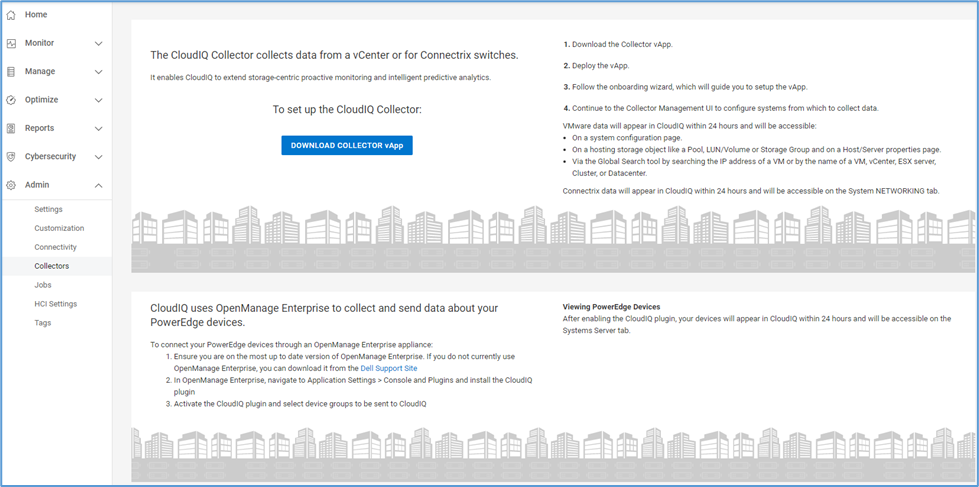
Figura 3: Tela de download do Collector
Implementação do CloudIQ Collector
- Faça login no vCenter
- Selecione File>Deploy OVF Template
- Selecione Upload files na página Select an OVA template, na janela Deploy OVF template, navegue até o arquivo OVA, selecione-o e selecione Next.
- Digite o nome da VM e selecione o local onde ela será instalada na página Selecionar um nome e pasta e, em seguida, selecione Avançar.
- Selecione o recurso de computação Destination para essa operação na página Select a compute resource e, em seguida, toque em Next.
- Verifique os detalhes do modelo na página Review details e, em seguida, selecione Next.
- Leia e selecione Aceito todos os acordos de licença na página License agreements e, em seguida, selecione Next.
- Selecione o Storage para a configuração na página Select storage e, em seguida, toque em Next.
- Selecione uma rede de destino para cada rede de origem na página Select Networks e, em seguida, toque em Next.
- Na página Modelo personalizado , insira as seguintes informações e selecione Avançar.
- Nome de host
- Endereço IP no formato CIDR (por exemplo, XX.XX.XX.XX/24)
- Gateway padrão
- Servidor DNS n.º 1
- Servidor DNS n.º 2 (se aplicável)
- Domínios de pesquisa (vários domínios de pesquisa são separados por espaços)

- Analise as informações do host na página Ready to Complete.
- Se tudo estiver correto, selecione Finish para implementar o vApp.
- Depois que o vApp estiver totalmente implementado, feche a janela Deployment Completed Successfully e ligue a VM.
Configuração do CloudIQ Collector
O CloudIQ Collector deve ser configurado para ser um gateway para enviar dados com segurança de volta para a Dell Technologies.
Opção 1 - Gateway centralizado (recomendado)
Opção 2 - Gateway integrado
Os clientes devem verificar se há caracteres especiais na senha da conta de usuário do Suporte Dell usada para configurar o Collector para o gateway. Depois que a conexão for estabelecida, o cliente poderá alterar a senha de volta para algo mais seguro.
Opção 1: Configurar o CloudIQ Collector para um gateway centralizado
- Inicie a configuração do coletor abrindo:
https://<collector-hostname>
- Selecione Get Started.
- A recomendação é selecionar Configure an existing gateway para usar um gateway de conexão segura existente e, em seguida, selecionar Next.
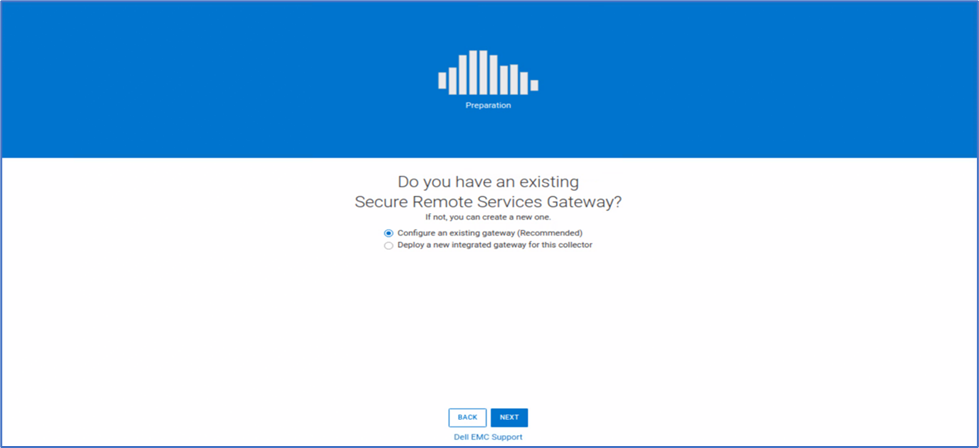
Figura 5: Tela Get Started
- Na página Configure Secure Remote Services , digite as seguintes informações e selecione Next.
- Nome de usuário do suporte ao cliente Dell
- Senha do suporte ao cliente Dell (sem caracteres especiais)
- Nome do host ou endereço IP do gateway
- Porta do gateway (9443 por padrão)
 Figura 6: Configuração do Remote Services
Figura 6: Configuração do Remote Services
- Crie uma conta de administrador para o Collector e selecione Next.
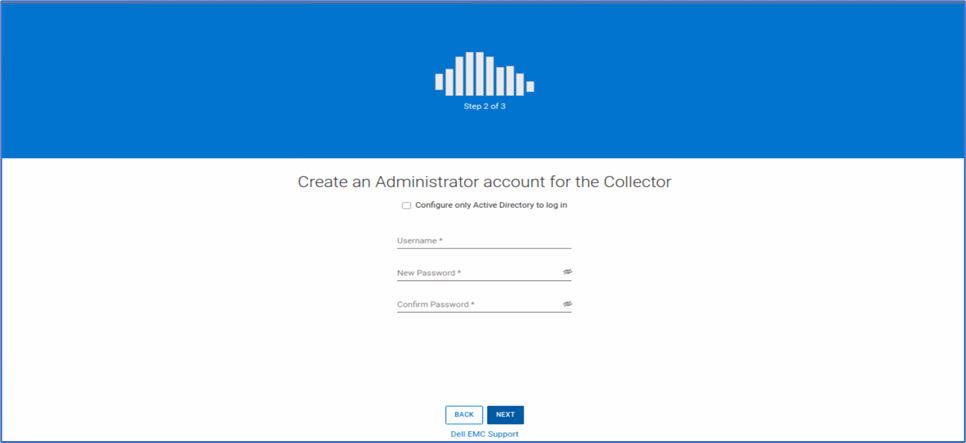
Figura 7: Criar administrador
- Se necessário, selecione Yes, Configure para configurar os usuários do Active Directory para o Collector. Caso contrário, selecione No, Skip, and Finish.
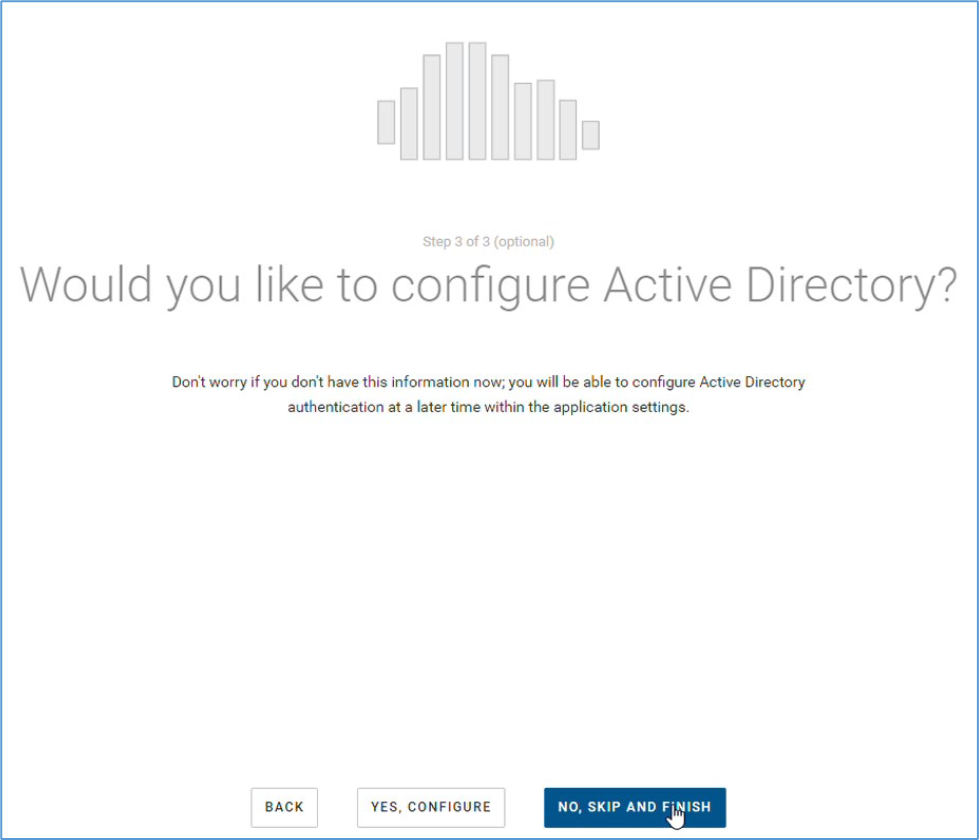
Figura 8: Active Directory
- Após a conclusão bem-sucedida da configuração do Collector, selecione Continue to CloudIQ Collector Management UI.
- Faça log-in na IU do CloudIQ Collector usando as credenciais configuradas na etapa 5 - admin e senha.
Opção 2: Configurar o CloudIQ Collector para um gateway integrado
- Selecione Implementar um novo gateway integrado para este coletor e, em seguida, selecione Avançar.
- Se você usar um servidor proxy para se conectar ao Secure Remote Services, selecione Yes, Configure e digite as informações do proxy e selecione OK. Caso contrário, selecione No e, em seguida, toque em Skip.
- Digite as informações de autenticação do Secure Remote Services e selecione Next.
- Selecione Request Access Code para enviar um código de acesso ao endereço de e-mail registrado no Suporte Dell. O código de acesso é válido por 30 minutos após o envio.
- Digite o código de acesso e selecione Validate Code.
- Selecione o ID do local apropriado no menu suspenso Site ID Selection.
- Selecione Avançar. O gateway do Secure Remote Services agora está provisionado. Esse processo leva vários minutos.
- Retorne à Etapa 5, seção Opção 1: Configurar o CloudIQ Collector para um gateway centralizado.
Adição do PowerSwitch ao CloudIQ Collector
- Certifique-se de que os switches estejam configurados corretamente antes de tentar detectá-los com o CloudIQ
- Sonic
- OS10
- Habilite o serviço da API RESTCONF somente nos switches que operam no modo Full Switch.
- Para verificar o modo
OS10# show switch-operating-mode Switch-Operating-Mode : Full Switch Mode
- Entre no modo de configuração
OS10# configure terminal OS10(config)#
- Ativar a API RESTCONF
OS10(config)# rest api restconf OS10(config)# exit
- O serviço da API RESTCONF é ativado por padrão nos switches que operam no modo SmartFabric Services.
- Para verificar o modo
OS10# show switch-operating-mode Switch-Operating-Mode : SmartFabric Mode
- Crie uma conta de usuário rest para o CloudIQ Collector com os privilégios apropriados (recomendado).
- Sonic
sonic(config)# username <username> password <password> role operator
- OS10
Um operador de rede não pode modificar as configurações de um switch.
OS10(config)# username <username> password <password> role netoperator
- Selecione PowerSwitch no menu à esquerda.

- Selecione o botão Add PowerSwitch para configurar o acesso aos switches individualmente.
- Digite os detalhes do switch e selecione Validate e Add


Figura 10: Detalhes do PowerSwitch
Nota: Depois de adicionar um PowerSwitch, pode levar até 24 horas para que todos os dados do sistema apareçam no CloudIQ.
Additional Information
Article Properties
Affected Product
Last Published Date
23 Apr 2024
Version
48
Article Type
How To